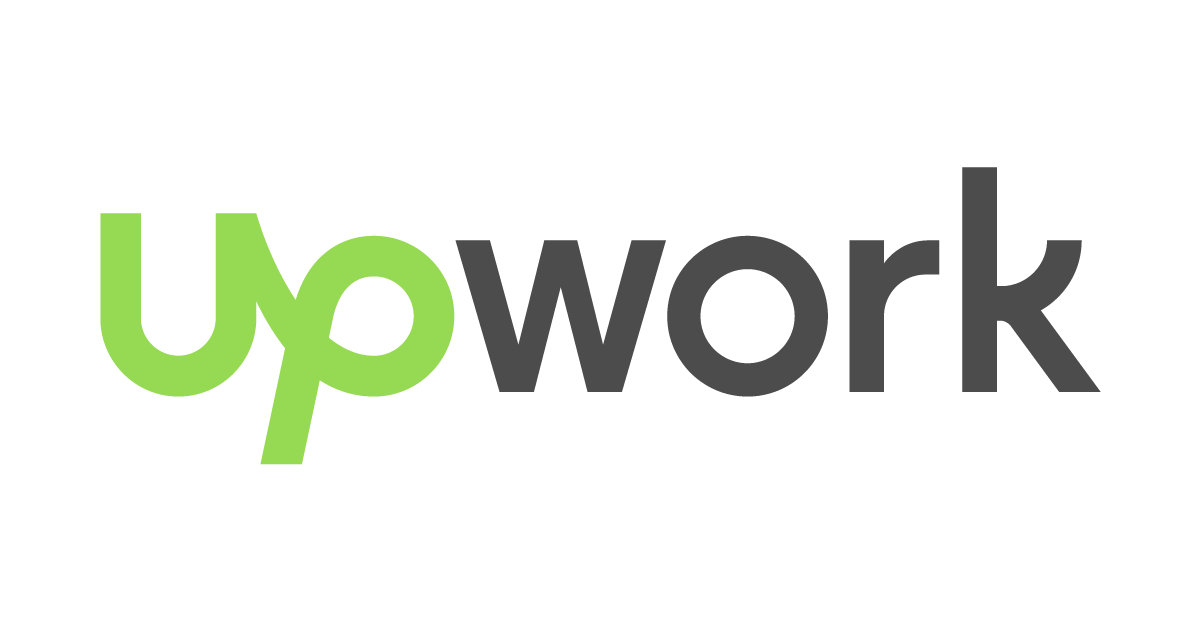 В начале февраля 2017 года фриланс биржа Upwork добавила возможность выводить деньги напрямую в Российские банки в рублях. Сегодня я успешно получил первый платеж на свой счет индивидуального предпринимателя, на выяснение всех деталей настройки вывода с Upwork и моим банком (Тинькофф) ушло почти две недели упорного общения с технической поддержкой с обоих сторон, поэтому делюсь опытом. Выражаю большую благодарность поддержке и Upwork, и Тинькофф — обе стороны не только писали мне в тикетах, но и звонили, для оперативности.
В начале февраля 2017 года фриланс биржа Upwork добавила возможность выводить деньги напрямую в Российские банки в рублях. Сегодня я успешно получил первый платеж на свой счет индивидуального предпринимателя, на выяснение всех деталей настройки вывода с Upwork и моим банком (Тинькофф) ушло почти две недели упорного общения с технической поддержкой с обоих сторон, поэтому делюсь опытом. Выражаю большую благодарность поддержке и Upwork, и Тинькофф — обе стороны не только писали мне в тикетах, но и звонили, для оперативности.
Добавить на Upwork новый способ вывода можно в профиле, в Get Paid -> Add Method, далее «Direct to Local Bank (RUB)».
В поле «Bank SWIFT Code» необходимо указать SWIFT код банка, обычно русские банки содержат буквы RU в коде, у Тинькофф это TICSRUMM, жмем GO и если SWIFT код был указан правильно — появится название банка на английском и его адрес. Ниже будет форма для банковских реквизитов:
- Account Number — Ваш расчетный счет в банке (не путать с корреспондентским), здесь указываются только цифры счёта.
- Full Name (Russian) — имя на банковском счете, т.е. в случае с ИП это обычно «Индивидуальный Предприниматель Иванов Иван Иванович», пишем целиком с ИП префиксом, по-русски.
- RUBIK — БИК банка
- Account Type — для ИП счёта тип аккаунта должен быть Corporate, не Individual (который для физических лиц).
- INN — Ваш ИНН (не банка)
- KPP — хоть и написано, что это поле optional, на самом деле для ИП туда обязательно нужно что-то вписать, если нет КПП — то пишем просто девять нулей 000000000.
- Address — адрес улицы и дома, например Tverskaya street 9, 15.
- City and State/Province — Moscow, или ваш город.
- Country — Russia
- Phone Number — номер телефона с префиксом, в скобка 7 и далее номер как обычно 9261234567
- Remittance information — это назначение платежа. Лучше уточнить у себя в банке требуют ли они что-то дополнительно указывать здесь, мой банк сказал, что ничего там писать не нужно.
Открыть счет в Тинькофф Бизнесс и получить 2 (или 7) месяцев бесплатного обслуживания.



